Procedimentos SPED ECF¶
Etapas do Processo
1- Fazer o mapeamento do Plano de Contas da empresa x Plano Referencial da ECF
Atenção
É importante ressantar que o plano de contas referencial da ECF NÃO é o mesmo do SPED Contábil sendo assim é necessário fazer o vínculo com as novas tabelas da receita.
Caso a forma de tributação da empresa seja Lucro Real, o plano referencial será baseado nas tabelas dinâmicas L100 - Balanço Patrimônial (Vincular de Contas Ativo, Passivo e Patrimônio Líquido) e L300 - Demonstração de Resultado (Vincular Contas de Resultado).
Caso a forma de tributação da empresa seja Lucro Presumido, o plano referencial será baseado nas tabelas dinâmicas P100 - Balanço Patrimônial (Vincular de Contas Ativo, Passivo e Patrimônio Líquido) e P150 - Demonstração de Resultado (Vincular Contas de Resultado) .
Atenção
Apesar dos planos serem parecidos existem contas diferentes!
Se desejar, para tornar o processo mais rápido, pode ser utilizado o botão Copiar do SPED Contábil:
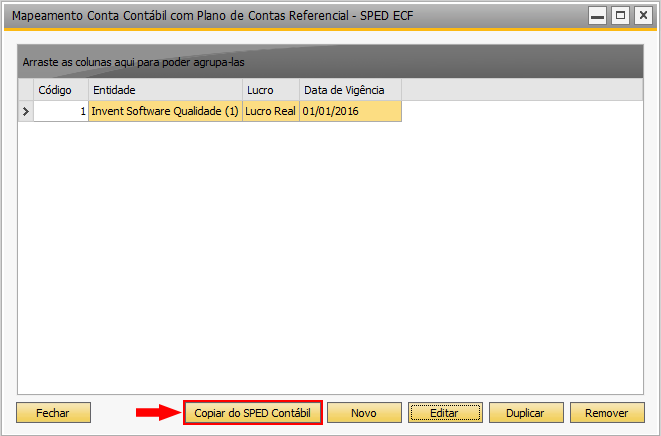
Atenção
Ao selecionar o plano de contas a ser copiado, lembrar de selecionar o a forma de tributação do lucro da empresa:
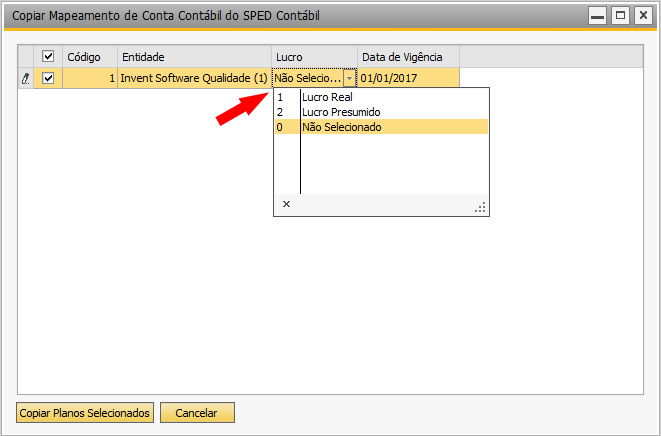
Assim a será salvo o mapeamento das contas da mesma forma que foi configurado no SPED Contábil.
2- Configurar o Informativo da Composição de Custos
Deve ser informada a composição dos custos dos produtos de fabricação própria vendidos e os custos dos serviços prestados pelas empresas que utilizam inventário permantente.
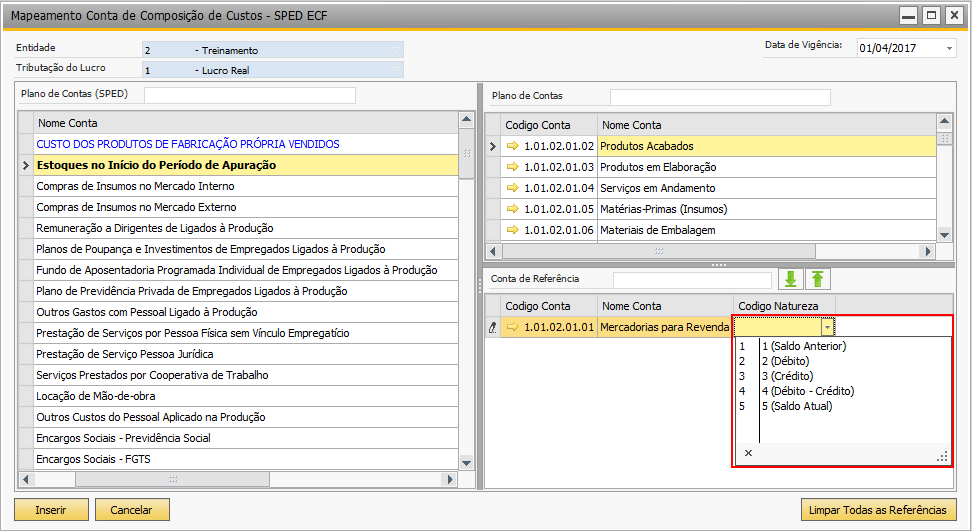
3- Criar uma nova escrituração
Clique em Nova Escrituração:
Preencha os campos com as informações da empresa:
Selecione os parâmetros complementares:
Uma mensagem para confirmação será exibida:
Após isto é necessário carregar as informações sobre as contas contábeis. Clique no botão para Carregar Plano de Contas e Saldos:
Verifique os dados do Balanço e clique no botão para Carregar os Saldos se necessário:
Depois os dados da Demonstração de Resultado e clique no botão para Carregar os Saldos se necessário:
Então, caso seja Lucro Real, selecione o método de avaliação do estoque:
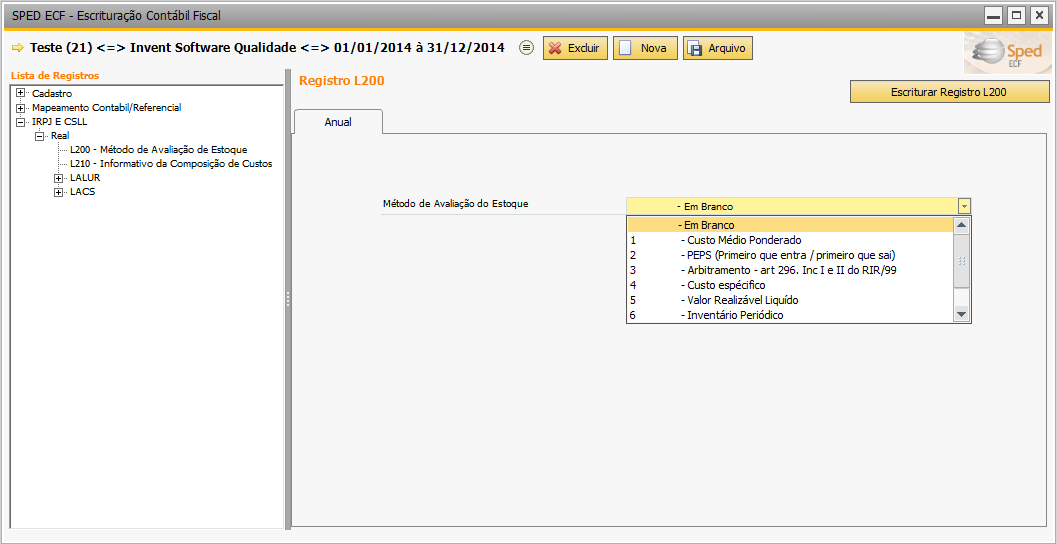
E verifique o Informativo da Composição de Custos, ao clicar no botão para Carregar os Saldos:
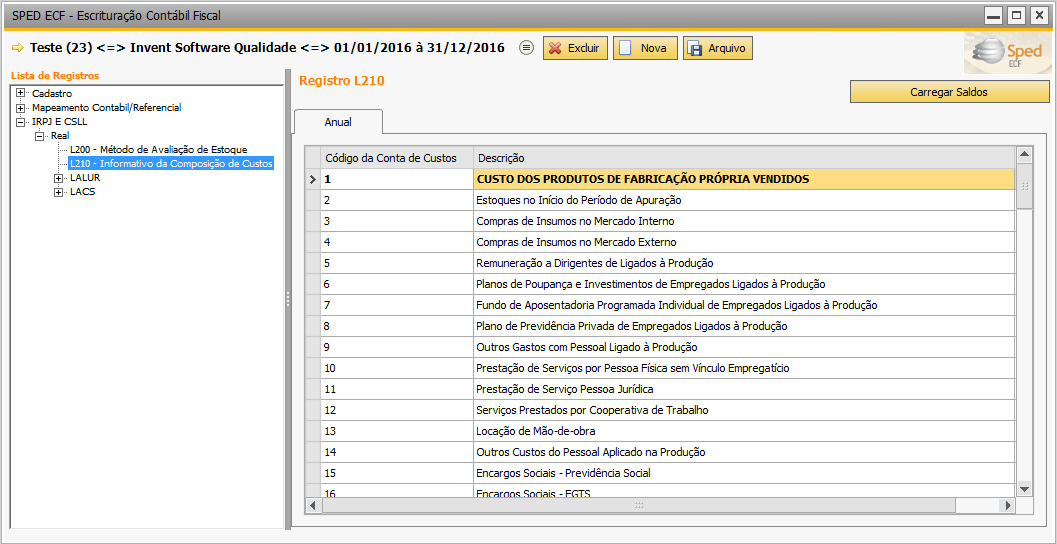
4- Gerar o arquivo
Para gerar o arquivo para envio basta clicar no botão Arquivo:
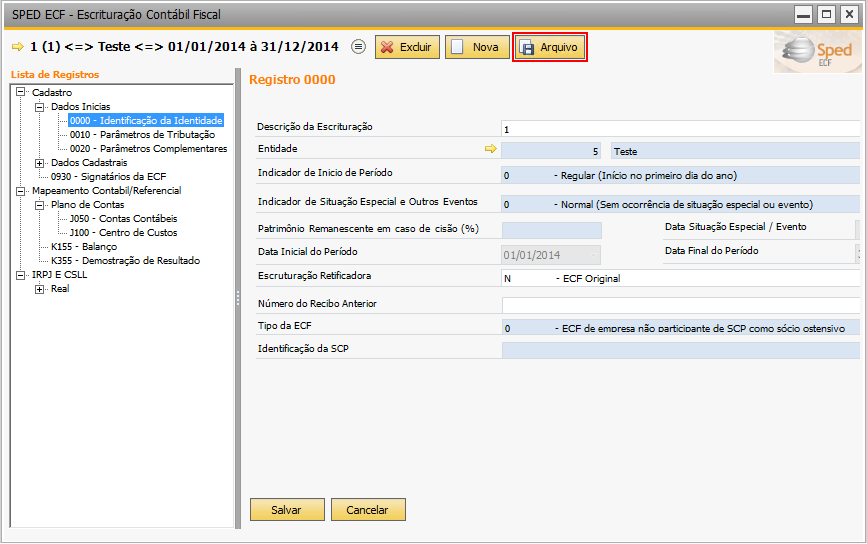
E indicar onde deseja salvar o mesmo:
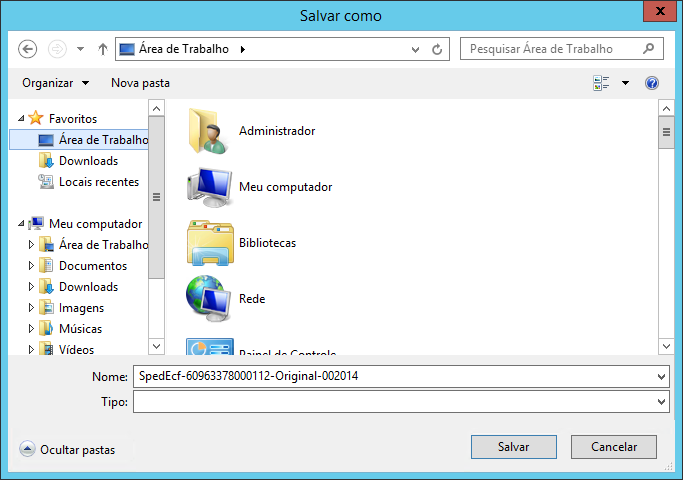
Então o arquivo estará disponível para envio na pasta indicada.